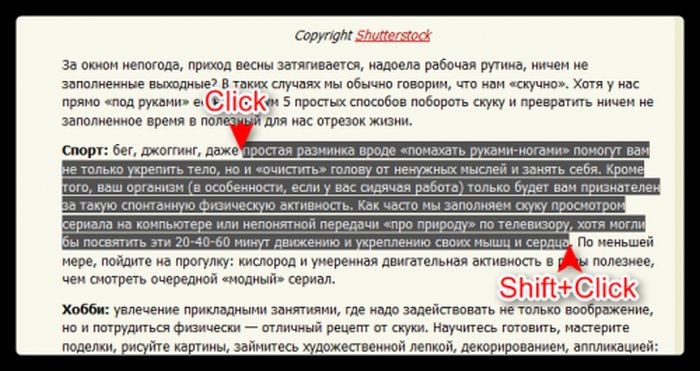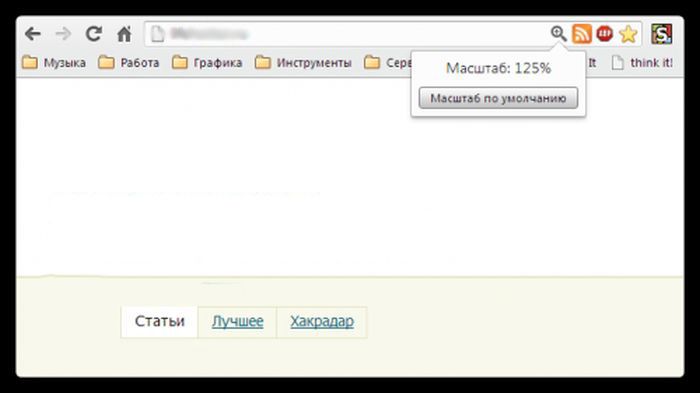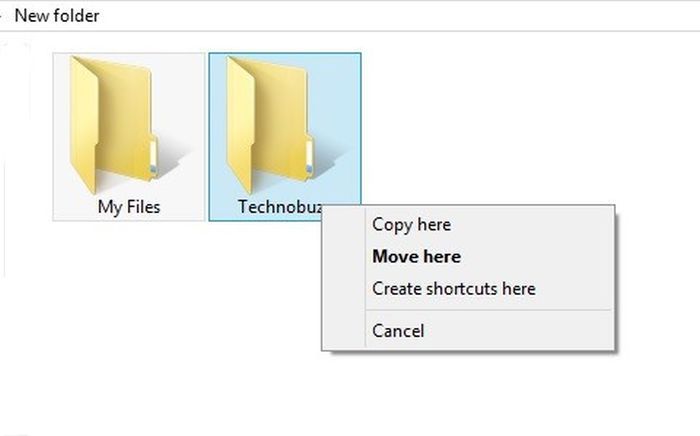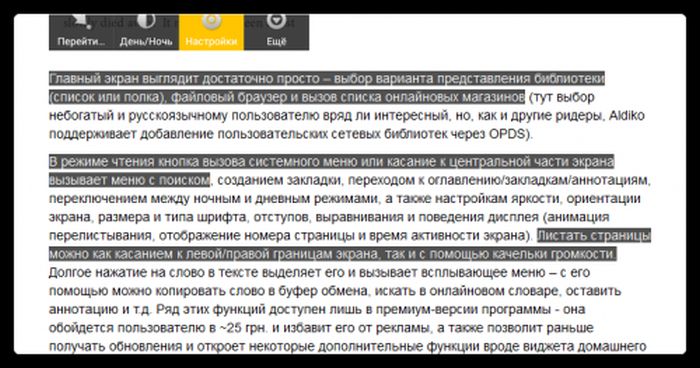-Рубрики
- zdorovie (542)
- luna (46)
- measnie bliuda (35)
- Skype (21)
- (12)
- jenskie bolezni (10)
- kino (3)
- shitie (2)
- iumor (1)
- shitie (0)
- interier (42)
- interpoisk (112)
- J Z L. (39)
- kosmetika (106)
- koulinaria (651)
- desert (149)
- ryba (75)
- baklajany (21)
- desert (15)
- kulinaria (145)
- lekarstvennie travi (381)
- morojenoe (18)
- muzika (103)
- opera (20)
- Pasxa (8)
- polezno znati (172)
- posti nistia (13)
- pouteshestvia (44)
- priroda (7)
- prosevxi (119)
- tsveti (75)
- zdorovie (896)
- peceni (80)
- tiroidi (59)
- varikoz (18)
- pociki (15)
- ot kashlea (13)
- serdtse (1)
-Метки
-Музыка
- Праздничный звон
- Слушали: 375 Комментарии: 0
- Charles Aznavour & Mireille Mathieu - "Une Vie D'Amour"
- Слушали: 5241 Комментарии: 0
- Queen — Lily Of The Valley
- Слушали: 2144 Комментарии: 0
- ANDANTE MAESTOSO
- Слушали: 8034 Комментарии: 0
- Andrea Bocelli. Silent Night
- Слушали: 8129 Комментарии: 1
-Всегда под рукой
-Поиск по дневнику
-Подписка по e-mail
-Статистика
Записей: 3694
Комментариев: 284
Написано: 6519
Другие рубрики в этом дневнике: zdorovie(542), zdorovie(896), tsveti(75), shitie(2), shitie(0), prosevxi(119), priroda(7), pouteshestvia(44), posti nistia(13), polezno znati(172), Pasxa(8), opera(20), muzika(103), morojenoe(18), measnie bliuda(35), luna(46), lekarstvennie travi(381), koulinaria(651), kosmetika(106), kino(3), jenskie bolezni(10), J Z L.(39), iumor(1), interpoisk(112), interier(42), (12)
Без заголовка |
Это цитата сообщения elena160752 [Прочитать целиком + В свой цитатник или сообщество!]
http://www.liveinternet.ru/users/4493539/post345152378/
Начальный курс английского языка
Урок 1. Алфавит. Основные правила чтения.
|
101 kombinatsia na klaviature... |
Это цитата сообщения shapo4ka90 [Прочитать целиком + В свой цитатник или сообщество!]

|
Без заголовка |
Это цитата сообщения Lyubov0848 [Прочитать целиком + В свой цитатник или сообщество!]
Наводишь курсор и видишь значения клавиш
Вы знаете, что делать, если закрыли вкладку браузера, а через три секунды осознали, что она вам нужна? Надо просто нажать Ctrl+Shift+T — и она восстановится. А если вы нажмёте Ctrl+Shift+T ещё раз, восстановится ещё одна закрытая вкладка.
|
Без заголовка |
Это цитата сообщения Surge_Blavat [Прочитать целиком + В свой цитатник или сообщество!]
|
|
Без заголовка |
Это цитата сообщения Владимир_Шильников [Прочитать целиком + В свой цитатник или сообщество!]
Большинство людей, рано или поздно интересуются подобным вопросом: Как увеличить скорость работы своего компьютера. И вот сегодня я хочу помочь вам в решении этого популярного вопроса простыми, доступными методами.
В первую очередь, будем пробовать это сделать, стандартными возможностями Windows. Для начала, давайте зайдём в меню пуск/панель управления/центр поддержки, и здесь можете выбрать «устранение неполадок» это окне автоматически определяет ошибки в работе системы. Но ещё, вы можете выбрать пункт «восстановление» если хотите восстановить прошедшие параметры компьютера.
В Центре поддержки, слева сверху, есть окошко «Архивные сообщения», они сообщают об системных ошибках вашего устройства, и позволяют исправить их. Также в этом самом Центре поддержки, можете выбрать «просмотр сведений о производительности компьютера» в этом окошке есть самые полные сведения и оценка вашей системы.

|
Без заголовка |
Это цитата сообщения Шадрина_Галина [Прочитать целиком + В свой цитатник или сообщество!]
 Хотите проверить свой компьютер на наличие уязвимости в интернете ? Нажмите кнопку 
|
Серия сообщений " Полезное о компьютере":
Часть 1 - Устанавливаем автоматический веб переводчик в МАЗИЛЕ
Часть 2 - Хотите проверить свой компьютер на наличие уязвимости в интернете
Часть 3 - Все нужны браузеры Интернета в одном месте!
|
Без заголовка |
Это цитата сообщения Алевтина_Серова [Прочитать целиком + В свой цитатник или сообщество!]
1. Подробное описание клавиш клавиатуры.
2. Азбука для начинающего блоггера.
3. Компьютерные курсы для начинающих.
4. HTML Шпаргалка.
5. Шпаргалочка по тегам.
6. HTML - уроки по разметке текстовых документов, для домохозяек.
7. Компьютер - просто о сложном. Уроки новичку для быстрого освоения компьютера.
8. Секреты вашей клавиатуры.
9. Необычные надписи для дневника, пожелания для друзей.
10. Пишем цветным радужным текстом.
11. Цветной текст для Вашего дневника. Текстокрас.
12. Шрифты для заголовков в блоге.
13. Блестящий текст.
14. Как разделить текст на две колонки?
15. Как установить картинки в линеечку?
16. Сравним Windows 7 с Windows 8.
17. Анонимно выразили "антипатию".
18. Создаём индивидуальный баннер для блога (дневника).
19. Компьютерные курсы on-line. Подробные уроки для начинающих и не только...
20. Все настройки ЛиРу в картинках.
21. Информер для дневника в виде глобуса или карты.
22. Как правильно выключать экран ноутбука?
23. Основы работы на компьютере – Windows 7 (для новичков)|Видео уроки: Часть 1
24. Основы работы на компьютере – Windows 7 (для новичков)|Видео уроки: Часть 2.
25. Основы работы на компьютере – Windows 7 (для новичков)|Видео уроки: Часть 3.
26. Основы работы на компьютере – Windows 7 (для новичков)|Видео уроки: Часть 4.
27. Основы работы на компьютере – Windows 7 (для новичков)|Видео уроки: Часть 5.
28. Синий экран смерти и что нужно делать при его появлении.
29. Ждущий режим или спящий режим, что лучше?
30. Полезный инструмент «Ножницы» на Windows 7. Информация для новичков!
|
Без заголовка |
Это цитата сообщения Монте_Карло [Прочитать целиком + В свой цитатник или сообщество!]
Клавиатура и мышь являются уже настолько привычными вещами в нашей жизни, что кажется тут уж точно нас не могут подстерегать никакие сюрпризы. Тем не менее, бывает что и совершенно привычные продукты имеют не совсем очевидные свойства и функции. Сегодня мы хотим вас познакомить, а некоторым просто напомнить о нескольких скрытых способах использования компьютерной мыши.
1. Выделение части текста.
Мы все знаем, что для выделения текста необходимо зажать левую кнопку мыши и провести курсором по нужному участку текста. Однако, если нам надо выделить текст на длинной странице, то есть с прокруткой, это не всегда удобно. Поэтому используйте следующую комбинацию: щелкните мышкой в начале нужного места, затем перейдите в конец требуемого выделения и щелкните еще раз, но удерживая при этом зажатый Shift. Все пространство между двумя кликами выделится.
2. Переходы назад-вперед в браузере
В браузере для перехода на предыдущую или следующую страницу совсем не обязательно щелкать по соответствующим кнопкам на панели инструментов программы. Можно просто зажать Shift и покрутить колесико мыши вперед или назад.
3. Увеличение и уменьшение масштаба.
Вы можете изменять масштаб отображения открытой страницы просто покрутив скролл с зажатой одновременно на клавиатуре кнопкой CTRL. Этот способ работает в большом количестве программ, в том числе во многих просмотрщиках изображений.
4. Двойной и тройной клик.
Все знают, что для выделения слова нужно просто два раза быстро по нему щелкнуть мышкой. Но если вы выполните тройной щелчок, то сможете выделить сразу целый абзац текста. Попробуйте, это гораздо удобнее, чем тянуть курсором выделение до конца абзаца.
5. Перетаскивание правой кнопкой мыши.
Для того, чтобы переместить файлы в Windows мы используем метод drag’n'drop, то есть берем элемент, перетаскиваем в нужное место и там бросаем. Но можно сделать то же самое правой кнопкой и тогда мы увидим контекстное меню, позволяющее не только переместить, но и скопировать файл, а также создать ярлык в нужном месте.
6. Выбор нескольких фрагментов в тексте.
Если вы работаете с длинным текстом, в котором вам необходимо вырезать только интересующие вас фрагменты, то совсем не обязательно делать это поштучно. Можно зажать клавишу CTRL и выделять нужные слова, предложения, абзацы. Затем скопировать все это одним махом в нужное место.
7. Открытие ссылок в новой вкладке.
Многие пользователи уже давно привыкли, что для открытия ссылки в новой вкладке можно нажать среднюю кнопку мыши. Однако, если колесико сломалось и не кликает, то полезно вспомнить, что обычный щелчок с зажатой кнопкой CTRL приводит к такому же результату.

|
kak sozdavati zakladki |
Это цитата сообщения Елена_Ориас [Прочитать целиком + В свой цитатник или сообщество!]
Пришло ко мне письмо: "Не могу добавить строку"Закладки"".
Закладки - штука удобная, я приспособилась их сортировать по темам.

В "Мелочи" у меня почта, погода, игра судоку, гороскоп и прочее.
В "Блоги" я помещаю дневники друзей, которых хочу читать, но по функции ПЧ они почему-то не приходят. На Лиру вообще с этой рассылкой странности, из более чем трех с половиной тысяч моих читателей извещения о моих постах получают едва ли человек тридцать, мне кажется. Я тоже не получаю посты интересных мне блогеров. Даже делала попытку подписаться на некоторых подруг сразу с нескольких своих лирушных блогов - все равно не приходят. И о ваших статьях ваши Постоянные Читатели тоже далеко не все извещаются... Ну и плевать, вот завела в панели закладок папку "Блоги", и вношу в нее всех интересных друзей.
Как создается папка с закладками:
1). Ставите мышку на свободное место под поисковой строкой. На картинке это место, как видите, под словом "Яндекс".
2). Клацаете ПРАВОЙ кнопкой мыши, то есть безымянным пальцем, ведь именно он у вас на правой кнопке.
3). Выпадает меню: "Открыть все во вкладках - новая закладка - новая папка....."

Я кликаю "Новая папка", и появляется окошко где можно написать ее имя. Например, "Мелочи", или "Почта", или что вздумается. Ну и, конечно, жмем на "Добавить".
4). На панели закладок появляется папка с вашим названием. Но она пока пустая.
5). Потом, когда вы находитесь на странице, которую хочется заложить в закладку, хватаете мышкой крохотный значок рядом с адресом странички и переволакиваете его на значок папки.

Где находится тот крохотный значок я отметила красным овалом, вверху слева.
Таскать значки мышкой умеете? Просто ставите туда мышку, нажимаете ЛЕВУЮ кнопку мышки (то есть указательным пальцем, поскольку именно он у вас на левой кнопке), и, не отпуская кнопки, двигаете мышкой в нужном направлении, отволакиваете значок на хранение в папку :)
PS. Я описала действия в браузере Мозилла, но и в любом другом все то же самое. В Гугл Хром только надо проследить чтобы папка встала на панель закладок. Но обычно она автоматически так и становится.
|
HTML |
Это цитата сообщения zerno-Ros [Прочитать целиком + В свой цитатник или сообщество!]

Кайфующий, ленивый леопард. © Автора укажу после того, как найду его имя в Гугле.
Итак, видео-урок №1.
|
poleznosti dlea novickov na Liru |
Это цитата сообщения SvetlanaT [Прочитать целиком + В свой цитатник или сообщество!]
|
|
Без заголовка |
Это цитата сообщения Светлана_Киреева [Прочитать целиком + В свой цитатник или сообщество!]
Учим иностранные языки он-лайн
Ну, а если вы, как и я увлекаетесь изучением языков, то вам будут полезны следующие ссылки:
БЕСПЛАТНЫЕ ВИДЕОКУРСЫ АНГЛИЙСКОГО ОН-ЛАЙН
БЕСПЛАТНЫЕ ВИДЕОКУРСЫ ИСПАНСКОГО ОН-ЛАЙН
БЕСПЛАТНЫЕ ВИДЕОКУРСЫ ИТАЛЬЯНСКОГО ОН-ЛАЙН
БЕСПЛАТНЫЕ ВИДЕОКУРСЫ НЕМЕЦКОГО ОН-ЛАЙН
БЕСПЛАТНЫЕ ВИДЕОКУРСЫ ПОРТУГАЛЬСКОГО ОН-ЛАЙН
БЕСПЛАТНЫЕ ВИДЕОКУРСЫ ФРАНЦУЗСКОГО ОН-ЛАЙН
Серия сообщений "ссылки":
Часть 1 - подборка банеров
Часть 2 - рукодельные рунеты
...
Часть 4 - Без заголовка
Часть 5 - Без заголовка
Часть 6 - учим языки
Часть 7 - сайты по рукоделию
|
Без заголовка |
Это цитата сообщения Milendia_Solomarina [Прочитать целиком + В свой цитатник или сообщество!]
Михаил Шестов - педагог-новатор, журналист-международник, автор книг-бестселлеров "Как Научить Себя Учиться и Обучать", "Да! Вы можете выучить любой язык и научить себя учиться эффективно", "Как Быстро Выучить Английский" и др., разработал собственную методику быстрого и эффективного обучения иностранному языку ( Английскому в частности).
Михаил Шестов является к тому же рекордсменом книги Гиннеса по скорости печатанья см. http://www.youtube.com/watch?v=M9lpqG9ZvGY&feature=player_embedded
«Вы не будете зубрить слова и пытаться запомнить многочисленные времена! Вы не будете пытаться общаться друг с другом на ломаном английском, убеждая себя, что снимаете языковой барьер! Вы не будете напрягать свой мозг, и без того уставший за день! Вы будете много, но красиво говорить, петь, радостно кричать», - обещает Михаил Шестов. Английский станет вторым родным.
Предлагаю посмотреть 2 урока - Мастер Класса по этой методике.
1 – семинар – МастерКласс (именно с этими проблемами непонимания мы столкнулись, переехав в Англию - не тикет, а ТЫКЕТ правильно, не джоб, а ДЖЯб и т.д. нюансы разбирает в произношении гласных)
|
Без заголовка |
Это цитата сообщения Владимир_Шильников [Прочитать целиком + В свой цитатник или сообщество!]
Антивирус не функционирует, вверху окна висит надпись «Подписка: Осталось дней: 0″, нажатие на кнопку «Устранить всё» никакого результата не даёт. — Такая ситуация приключилась у многих пользователей бесплатной версии программы после недавнего обновления и перехода её на версию 8. В этой статье я расскажу как разрешить данное недоразумение и оставаться далее защищёнными.

|
Без заголовка |
Это цитата сообщения BraveDefender [Прочитать целиком + В свой цитатник или сообщество!]
Вы знаете, как возвратить состояние вашего Windows в момент времени, когда он еще не был заражен вирусом? Этот легко можно делать без антивируса и, вдобавок, это может занять лишь считанные доли секунды, пишет Денис Батранков.

Введение
Очень интересно смотреть на людей, которые, понимая наличие компьютерного вируса на своей операционной системе Windows, проводят конкурс: какой антивирус лучше. Из интернета или с имеющегося диска используются все антивирусы подряд, пока очередной не скажет, что вирус найден и вылечен. Однако этот метод не всегда дает нужный результат и тогда человек переустанавливает операционную систему и успокаивается.
Нужно ли использовать антивирусы? Нужно. Но при этом надо понимать, что антивирусы не всегда ловят вирусы. Для примера возьмем недавний отчет SurfRight где было исследовано 107435 реальных компьютеров. 37898 компьютеров (35% из всех) было инфицировано вредоносным кодом и при этом на 25038 стояли антивирусы одновременно с вирусами, но антивирусы об этом не знали. Как видите на этом примере 2/3 зараженных компьютеров (25038 из 37898) имело антивирус, но им это не помогло. Хорошо, однако, что на других компьютерах наличие антивируса помогло. Таким образом, антивирус — это часть защиты, необходимая, но недостаточная.
Примечание: в статье под «вирусом» понимаем «любой вид вредоносного кода»
Специалисты по компьютерной безопасности называют вредоносные программы различными именами в зависимости от задач, которые решает для злоумышленника имеющийся в них код. Например, задача классического компьютерного вируса — внедриться в другой код или заменить его. Задачей руткита является скрыть свое присутствие в системе. Задачей троянской программы является украсть какие-то данные. Задачей программ-вымогателей является зашифровать ваши файлы или перекрыть доступ в систему. Задачей сетевых червей является распространение своего кода по сети. И так далее. Часто злоумышленники совмещают все эти задачи в одном модуле вредоносной программы, и он одновременно и сетевой червь и троян и руткит, а для прикрытия еще и скринсейвер или лже-антивирус. В литературе иногда все эти типы называют «зловред», чтобы сократить выражение «вредоносный код». Неологизм «зловред» мне не нравится, поэтому я его не употребляю. В этой статье слово «вирус», используется как характерный пример любого вредоносного кода. Поэтому читая слово «вирус» в этой статье, понимаем: «любой вредоносный код».
Нужно ли переустанавливать Windows, если вредоносный код никак не удаляется и не обнаруживается? Да, это один из вариантов. Но недостаток метода переустановки Windows состоит в том, что установка занимает время: ведь нужно установить все необходимые драйверы, дополнительное программное обеспечение, например Microsoft Office и так далее, а может занять весь день (или всю ночь).
Конечно, пытливый читатель уже догадывается, что переустанавливать Windows не всегда нужно, если вы заблаговременно создали образ вашей системы (бекап) при помощи специализированных программ, типичным представителем которых является Norton Ghost. Однако есть другие еще более быстрые способы, позволяющие возвратить состояние компьютера в момент времени, когда еще не был заражен. Пора узнать, как можно ускорить процесс возвращения своей операционной системы в это состояние.
|
Без заголовка |
Это цитата сообщения jzayka [Прочитать целиком + В свой цитатник или сообщество!]
 Видеокурс Андрея Сухова для версии 2010,который посвящен основам работы в программе Word
Видеокурс Андрея Сухова для версии 2010,который посвящен основам работы в программе Wordсостоит из пяти пошаговых уроков и позволит на практическом примере разобраться с работой в программе.

..об интерфейсе программы Word..
..как вводить текст и производить с ним простейшие манипуляции...
Урок#2 Форматируем текст

...об основных инструментах форматирования, которыми располагает Word...
Урок#3 Маркированные и нумерованные списки

...как можно создать нумерованный, маркированный
или
...многоуровневый список нажатием одной кнопки в программе ...
...а также как с этими списками работать...
Урок#4 Вставляем и редактируем изображение

..как можно вставлять любые подготовленные заранее изображения и фотографии в текстовый документ...
...как можно просто и быстро изменять размеры изображения...
...наносить различные художественные эффекты на фотографии...
...подрезать изображение по своему желанию...
Урок#5 Вставляем таблицы

...как можно вставлять таблицы с произвольным количеством строк и столбцов...
...добавлять или удалять строки в произвольном месте таблице...
...как объединять или разделять ячейки таблицы по необходимости...
Серия сообщений "Видеоуроки Андрея Сухова":
Часть 1 - Как установить или переустановить Windows?видеоуроки
Часть 2 - Как закрыть зависшую программу...)))
...
Часть 8 - Эффективный поиск файлов и папок в Windows 7
Часть 9 - Что такое BIOS
Часть 10 - "Microsoft Word для Начинающих"
|
soveti po nastroike i raboti s Windows |
Это цитата сообщения EFACHKA [Прочитать целиком + В свой цитатник или сообщество!]
 Здесь собран целый архив советов для "чайников" с сайта www.chaynikam.net, каждый совет представляет собой краткое описание настроек или каких-либо действий, направленных на улучшение или ускорение работы операционной системы Windows.
Здесь собран целый архив советов для "чайников" с сайта www.chaynikam.net, каждый совет представляет собой краткое описание настроек или каких-либо действий, направленных на улучшение или ускорение работы операционной системы Windows.
|
semi sekretov vashei mishki |
Это цитата сообщения Снова_весна [Прочитать целиком + В свой цитатник или сообщество!]
|
|
Uroki ot Google.. |
Это цитата сообщения zerno-Ros [Прочитать целиком + В свой цитатник или сообщество!]

Матерым интернетчикам будет неинтересно, они всё это уже знают, а вот начинающим пользователям советы Google будут очень полезны.
Видео-уроки от Google © озвучивает Николай Фоменко
Если некогда смотреть, прячьте в кладовку, пригодится. Сегодня первые семь видео-уроков от Google...
|
Vozmojnosti Skype |
Это цитата сообщения Levanna [Прочитать целиком + В свой цитатник или сообщество!]
Skype для многих стал синонимом IP-телефонии и позволил значительно
экономить на телефонных счетах. Собранные нами 10 секретов этого
сервиса заставят вас полюбить его еще больше.
1. Как записать беседу в Skyp
Отсутствие встроенной возможности записать беседу в Skype компенсируется
сторонними программами и дополнениями. Самое удобное решение –
расширение под названием Pamela Call Recorder (Pamcorder.com).
Аддон автоматически подхватывает звонки и сохраняет записи в удобном
каталоге. Правда, в бесплатной версии утилиты продолжительность записи
ограничена 15 минутами.
Избежать лимита можно с помощью open-source программы Audacity (Audacity.sourceforge.net). Этот аудио-редактор запишет любую, даже самую долгую беседу, однако включать запись и сохранять аудиофайл придется вручную.
2. Как превратить Skype в камеру наблюдения
Для того, чтобы удаленно подключиться к домашнему компьютеру и посмотреть,
что там происходит, понадобятся два аккаунта в Skype и одна вебкамера. На домашнем компьютере нужно завести «служебного» пользователя и добавить в список его контактов ваш обычный аккаунт. В служебном аккаунте необходимо отметить следующие настройки:
- Безопасность >
-Принимать звонки и сообщения только от людей из моей записной книжки
- Звонки > Автоматически отвечать на входящие звонки
- Настройки видео > Включить Skype видео
- Настройки видео > Автоматически начинать видеотрансляцию
- Настройки видео > Автоматически принимать видео > ни от кого
Таким образом вы сможете звонить служебному пользователю с работы и в любое время видеть то, что видит домашняя вебкамера.
3. Как сохранить анонимность в Skype
Спрятаться за маской аватара помогут сервисы Gizmoz.com или CrazyTalk (CrazyTalk4Skype.reallusion.com), а изменить голос – программа Morph VOX Junior (ScreamingBee.com). В качестве альтернативного решения можно просто не включать вебкамеру или надеть на голову кастрюлю.
4. Как превратить Skype в детектор лжи или любви
Плагин KishKishопределяет правдивость слов собеседника с помощью технологии речевого анализа стресса. Перед этим программа обязательно предупреждает человека на другом конце провода о том, что его проверяют. А самым
толстокожим пригодится плагин Love-Detector.com, определяющий уровень влюбленности собеседника.
5. Как завести Skype, который всегда под рукой
Чтобы не расставаться с любимой программой во время командировок или отпуска, ее можно возить с собой на USB-флешке.- Создайте папку Skype на флешке.
- Скопируйте в эту папку файл skype.exe, который по умолчанию хранится в C:Program FilesSkypePhone.
- В папке Skype на USB-флешке с помощью Блокнота создайте файл runSkype.bat и сохраните в нем следующую строку:
Запускайте Skype на любом компьютере через файл runSkype.bat.
6. Как играть в онлайновые игры через Skype
Людей в вашем контактном листе Skype можно превратить в оппонентов по шашкам, шахматам и нардам – эти и другие развлечения ищите в игровом разделе Extras.skype.com/categories/14/good.
7. Как проверить качество связи в Skype
Добавьте пользователя echo123 в список своих контактов, позвоните ему, скажите какую-нибудь фразу, и вы услышите ее в ответ – с таким же качеством, как вас слышат другие.
8. Как поставить ссылку на номер в Skype
С помощью HTML можно разместить в блоге или в почтовом сообщении прямую ссылку на чей-то номер в Skype. Выглядит это так:
<A HREF="callto:ник">Позвоните мне через Skype</a>
Чтобы ссылка сработала, Skype должен быть запущен на компьютере пользователя, который кликнет по ссылке.
9. Как совместно редактировать документы через Skype
Аддон TalkAndWrite.com позволяет собеседникам в Skype просматривать один и тот же документ, аннотировать его, рисовать на нем и удалять нарисованное. Утилита также показывает курсор собеседника в режиме реального времени.
10. Как научить Skype экономить трафик
Skype не позволяет пользователям вручную определить скорость подключения, а самостоятельно оценивает ширину канала и использует его по полной. Сторонние утилиты наподобие NetLimiter.com или Traffic Shaper (Snipr.com/1rsw6) научат Skype быть более экономным.
источник - InternetUA
|
| Страницы: | [2] 1 |